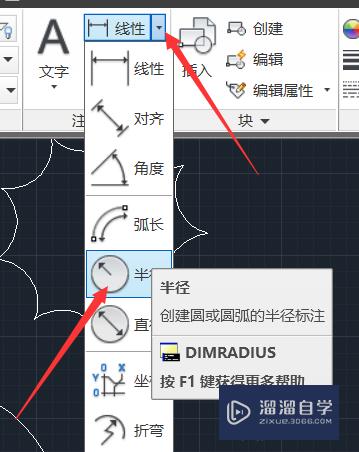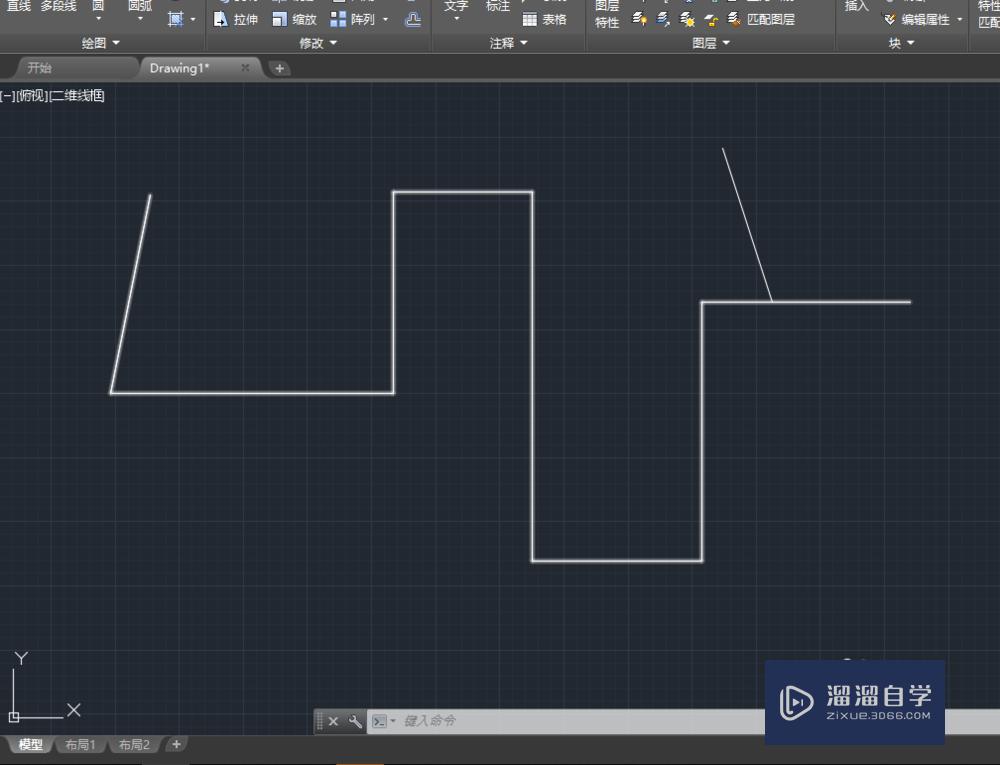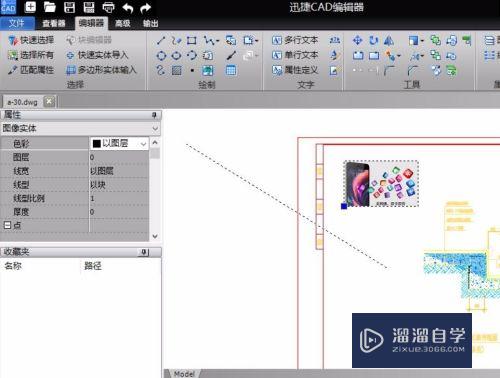怎么用PS制作手机模型(怎么用ps制作手机模型视频)优质
使用PS制作小图标很容易。有时候需要制作一些模型。下面我给大家演示一下。怎么用PS制作手机模型。希望本文内容能够给大家带来帮助。

工具/软件
硬件型号:华硕(ASUS)S500
系统版本:Windows7
所需软件:PS CS6
方法/步骤
第1步
打开PS。【文件】-【新建】一个空白图层。新建快捷键是Ctrl+N。
我建立的空白图层为:500*500。
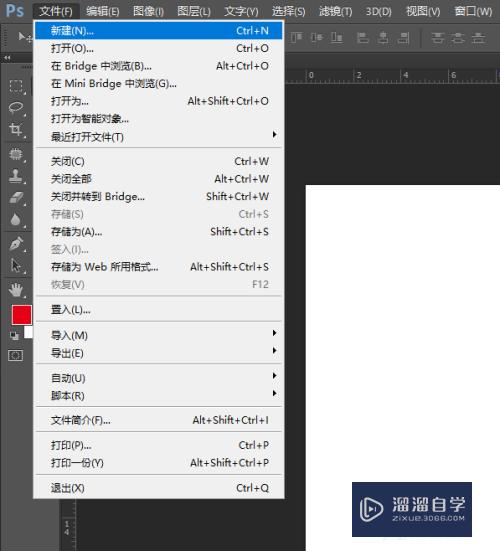
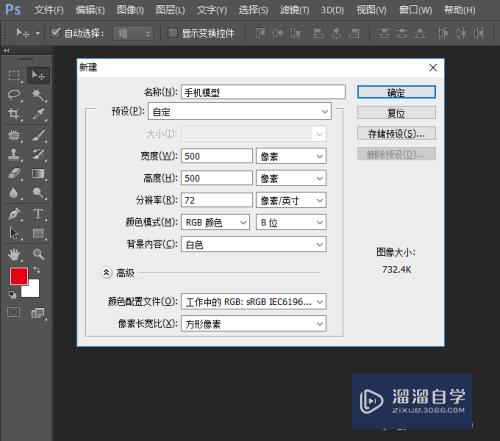
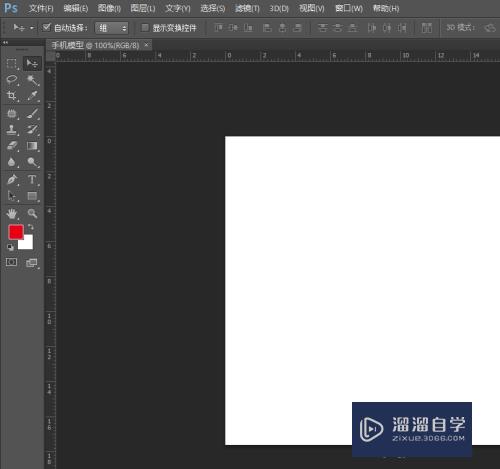
第2步
在左侧任务栏。点击【矩形工具】。选择【圆角矩形工具】。参数栏中。填充色为黑色。描边无。半径为10像素。这个半径大小要看你设置的图层大小了。图层大相应填写大一些。
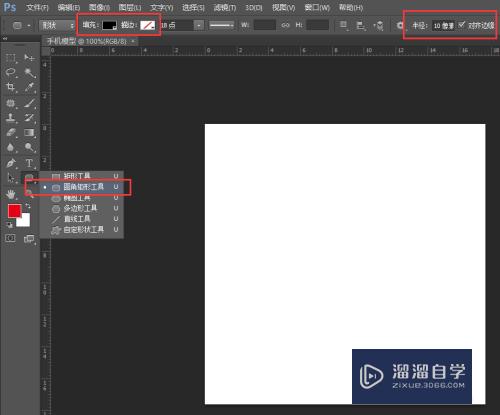
第3步
用【圆角矩形工具】在图层上画一个圆角矩形。大致比例和手机差不多就行。
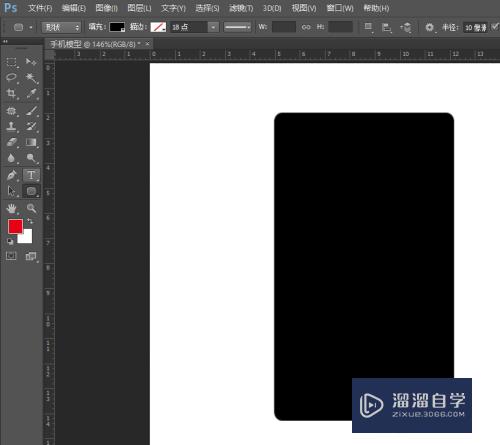
第4步
之后。我们选择【矩形工具】。填充颜色为白色。在【圆角矩形】上。拖动一个大致比例相同的矩形。
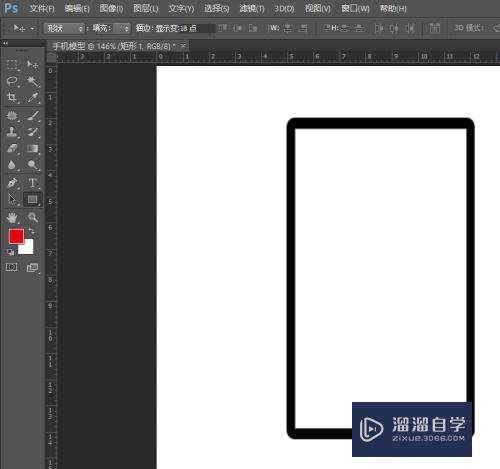
第5步
选中两个图层。点击上方【参数栏】中的【垂直对齐】和【居中对齐】。将两个图层对齐。然后把白色的矩形图层稍微往下调一些。给上层流出点空间。添加话筒。相机等。
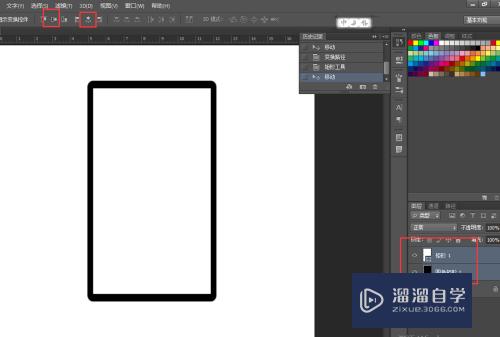
第6步
然后选择【圆角矩形】和【椭圆工具】。分别画出一个长条形的圆角矩形和圆形。
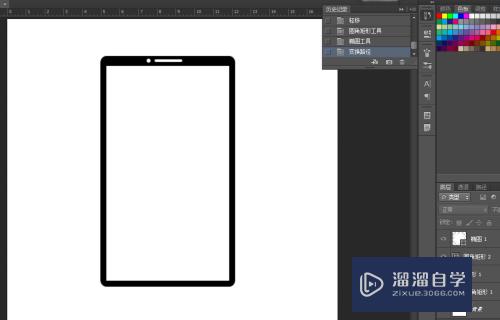
第7步
将一张素材图片。放到【矩形1(白色屏幕)】上。右击图片素材。选择【创建剪切蒙板】。
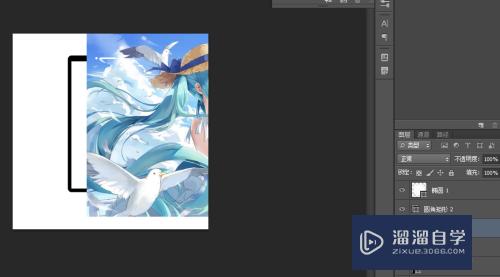
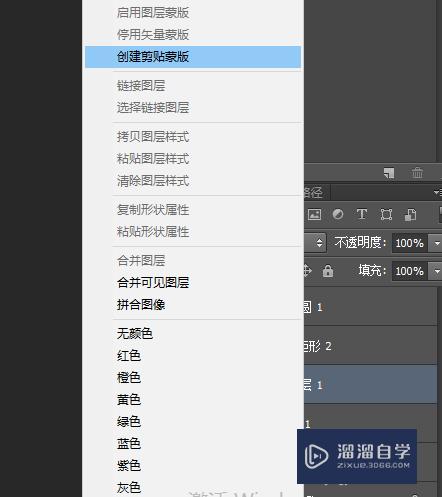
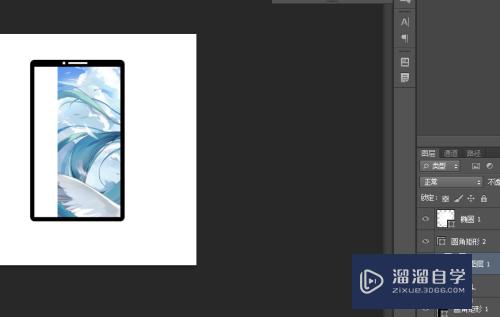
第8步
然后。调整图片素材。到屏幕合适的位置。
新建一个图层并选中。选择【多边形套索工具】。在手机上画出一个三角形。大致图如下图。
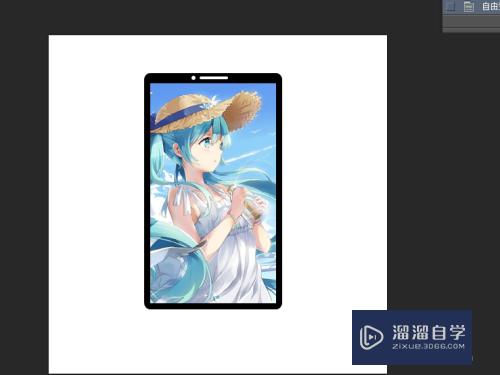
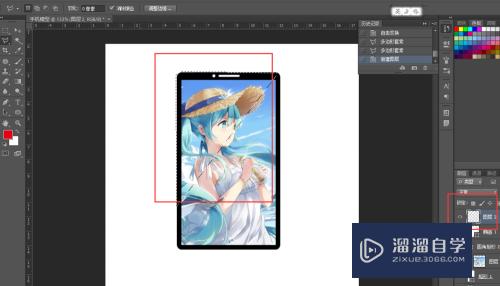
第9步
选择【渐变工具】。将颜色调成【白色到透明渐变】。在选中的三角区域中。做出一个渐变色。并调整渐变色透明度。
这样一个手机的平面模型就完成啦。
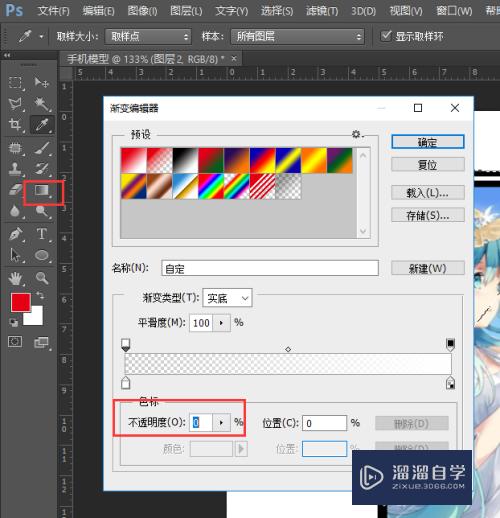


总结:
1.新建图层。在图层上画圆角矩形;
2.圆角矩形填充黑色。再画一个矩形。填充白色;
3.将两个矩形对齐。把白色矩形往下拉一些;
4.在上面画出听筒和相机孔;
5.填入素材。并将素材创建剪切蒙板;
6.在手机上做出一个白色渐变。看起来效果更好一些。
以上关于“怎么用PS制作手机模型(怎么用ps制作手机模型视频)”的内容小渲今天就介绍到这里。希望这篇文章能够帮助到小伙伴们解决问题。如果觉得教程不详细的话。可以在本站搜索相关的教程学习哦!
更多精选教程文章推荐
以上是由资深渲染大师 小渲 整理编辑的,如果觉得对你有帮助,可以收藏或分享给身边的人
本文地址:http://www.hszkedu.com/65898.html ,转载请注明来源:云渲染教程网
友情提示:本站内容均为网友发布,并不代表本站立场,如果本站的信息无意侵犯了您的版权,请联系我们及时处理,分享目的仅供大家学习与参考,不代表云渲染农场的立场!